Zimbra Kurmak için Sistem gereksinimleri;
En fazla 50 kullanıcıyı destekleyen bir Zimbra sunucusu için önerilen sistem gereksinimleri:
Mevcut kaynaklarınıza bağlı olarak 4 vCPU veya daha fazlası
-8 GB RAM veya daha fazlası
-50 GB kullanılabilir disk alanı
-Dns sunucusu
Daha detaylı bilgi için tıklayınız
Benim kendi kurmuş olduğum topoloji şu şekilde;
Öncelikle aşağıdaki linke tıklayarak Ubuntu 18.04 Sunucuzumu indiriyoruz.
Sunucumuzun Kurulum Aşamasında Network Ayarlarını Manuel Olarak Aşağıdaki Gibi Ayarlıyoruz...
Network ayarlarından sonra karşımıza gelecek olan SSH servisini de aktif ediyoruz.
Sistemimiz açıldıktan sonra;
Hostname olarak " mail.pardus.lab " veriyoruz.
sudo hostnamectl set-hostname mail.pardus.lab
- sudo nano /etc/hosts klasörün' de Aşağıda görüldüğü üzere DNS Serverimin ip adresini giriyorum...
NOT: mail.pardus.lab adresine nslookup çektiğimiz zaman bize karşılık gelen İp adresini vermesi gerekmektedir. Bu yüzden konunun ilerleyen aşamalarında DNS server' a MX ve Host kaydı oluşturacağız.
127.0.0.1 localhost
192.168.1.32 mail.pardus.lab pardus.lab
- sudo nano /etc/resolv.conf klasöründe' de
pardus.lab domainin ekli olup olmadığını kontrol ediyoruz.
nameserver 127.0.0.1
pardus.lab 192.168.1.32
Tüm bu network ayarlamalarından sonra DNS Server tarafına geçiyoruz. Ve Host adını bir IP adresine yönlendirmek için "Host" ve e-posta adresinize gelen maillerin, e-posta hesabınızın yer aldığı sunucuya yönlendirilmesi için "MX" kayıtları oluşturuyoruz.
Oluşturmuş olduğumuz Host ve MX kayıtlarını bu şekilde görüntülüyoruz.
Bu ayarlamalardan sonra son olarak Hem Windows Server ortamında hemde Ubuntu Server ortamında oluşturmuş olduğumuz kayıtları check ediyoruz...
Bunun için öncelikle windows ortamında komut ekranını açarak;
" nslookup mail.pardus.lab " adresini giriyorum ve domain ismini çözdüğünü görüyorum.
Daha sonra Ubuntu Server tarafına geçiyorum ve komut satırına;
" dig mail.pardus.lab mx " yazarak kaydı çözdüğünü görüyorum.
Evet bu ayarlamalarda bittikten sonra Zimbra kurulumuna geçebiliriz...
Önce ssh ile puty aracılığıyla ubuntuserver' a bağlanıyorum. Ve root oluyorum.
Daha sonra;
Zimbra'nın son sürümünü, yerel sunucuya indirelim.
wget https://files.zimbra.com/downloads/8.8.15_GA/zcs-8.8.15_GA_3869.UBUNTU18_64.20190918004220.tgz
Dosyayı çıkaralım;
tar xvf zcs-8.8.15_GA_3869.UBUNTU18_64.20190918004220.tgz
Çıkardığımız dosyayı açalım;
cd zcs-8.8.15_GA_3869.UBUNTU18_64.20190918004220
Kurulumu yapmak için ./install.sh betiğini çalıştıralım.
sudo ./install.sh
Yükleme sırasında ;
- Lisans koşullarını kabul etmek ve kurulumu başlatmak için “ Y ” yazın.
Do you agree with the terms of the software license agreement? [N] Y
- Zimbra paket deposunu kullanmayı kabul edin.
Use Zimbra's package repository [Y] Y
- Kurulacak paketleri seçin
Select the packages to install
- Ve sırasıyla bize sorulacak paketler için aşağıda ki işlemleri tek tek sırası geldikçe yapalım...
Install zimbra-ldap [Y]
Install zimbra-logger [Y]
Install zimbra-mta [Y]
Install zimbra-dnscache [Y]
Install zimbra-snmp [Y]
Install zimbra-store [Y]
Install zimbra-apache [Y]
Install zimbra-spell [Y]
Install zimbra-memcached [Y]
Install zimbra-proxy [Y]
Install zimbra-drive [Y]
Install zimbra-imapd (BETA - for evaluation only) [N]
Install zimbra-chat [Y]
Sistem değişikliğini kabul ediyoruz.
The system will be modified. Continue? [N] Y
Daha sonrasında ise Zimbra paketlerinin indirilmesi ve kurulumu başlayacaktır.
Kurulum aşamasından sonra admin parolasını belirlediğimiz ekran gelecektir.
Sonrasında ise kurulumu tamamlamak için önce "a"
Kaydetmek için "yes"
Sistemi modifiye etmek için "yes"
Zimbra Sunucu kurulumunu başarı bir şekilde tamamlamış oluyoruz.
Yönetici arayüzüne erişin için " https://ip-addres|hostname:7071 "
Evet görüldüğü üzere başarılı bir şekilde giriş yapmış olduk. Bir sonra ki çalışmamızda Zimbra Mail'e " Domain ekleme ve kullanıcı oluşturma " işlemlerini yapacağız...Kolay Gelsin.

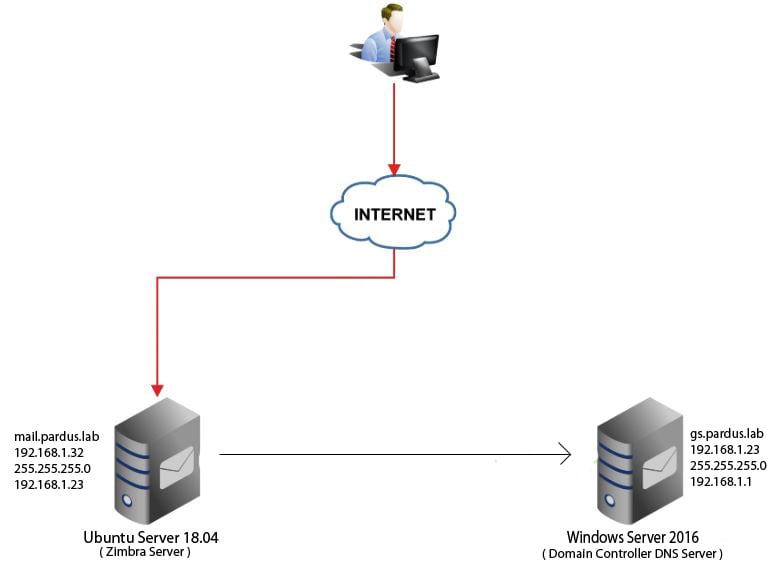
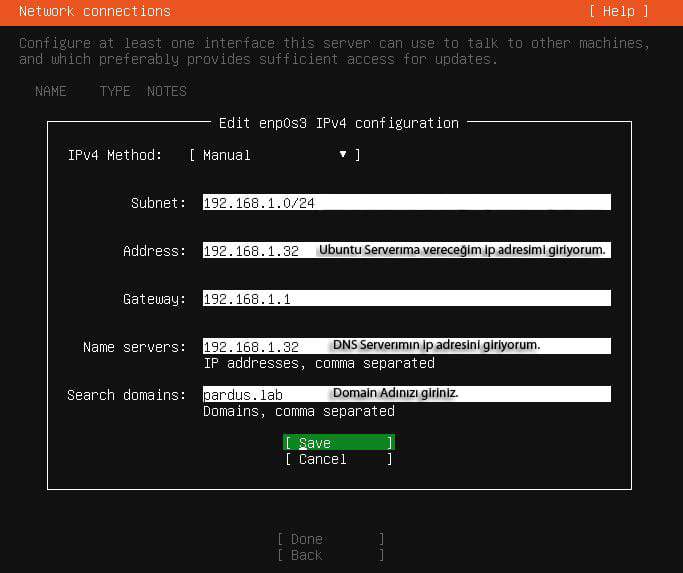
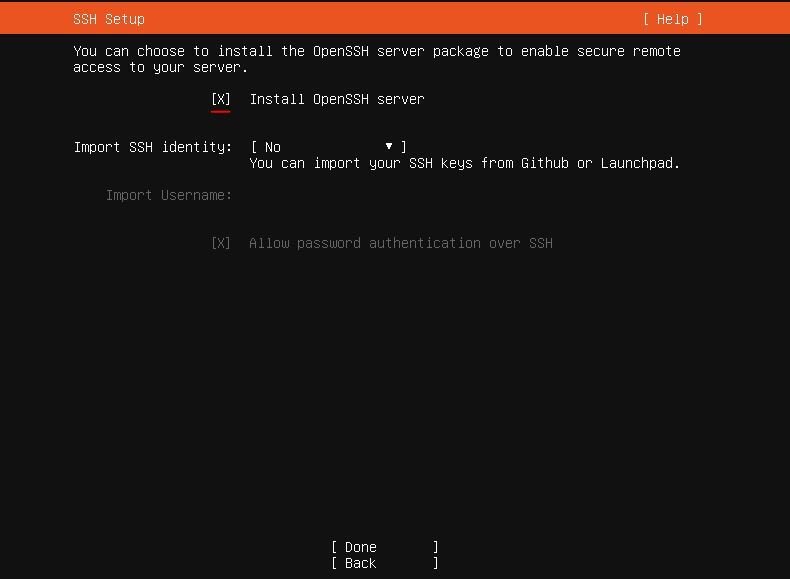
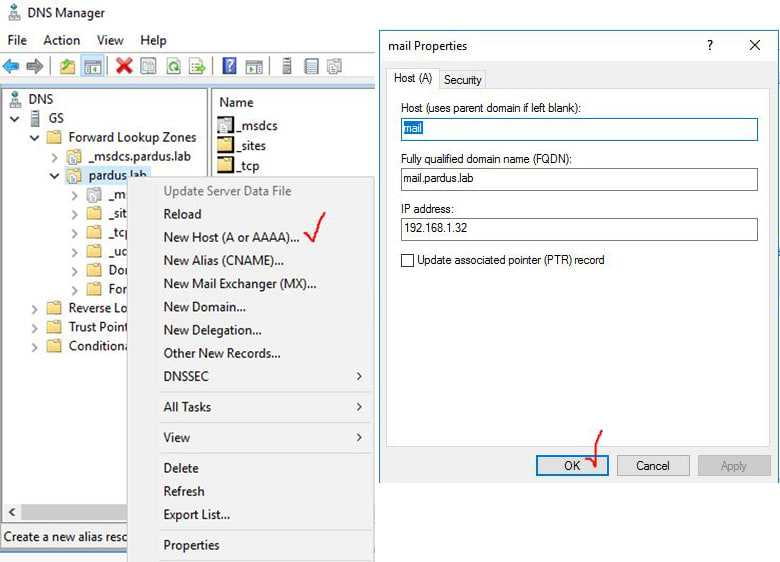

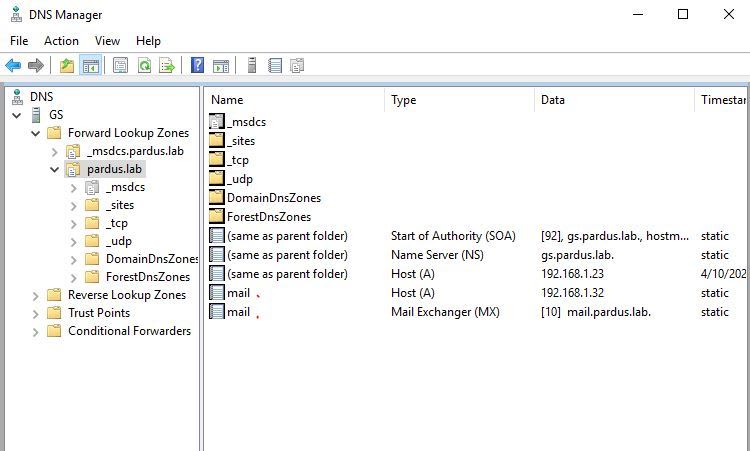

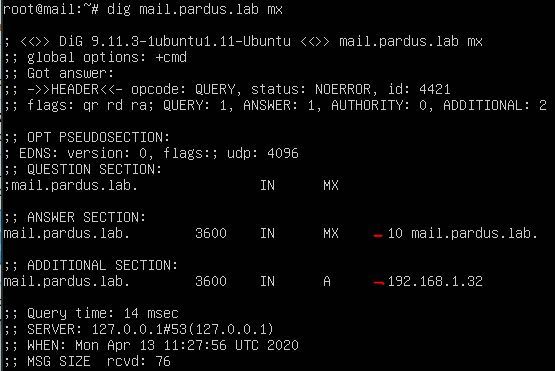
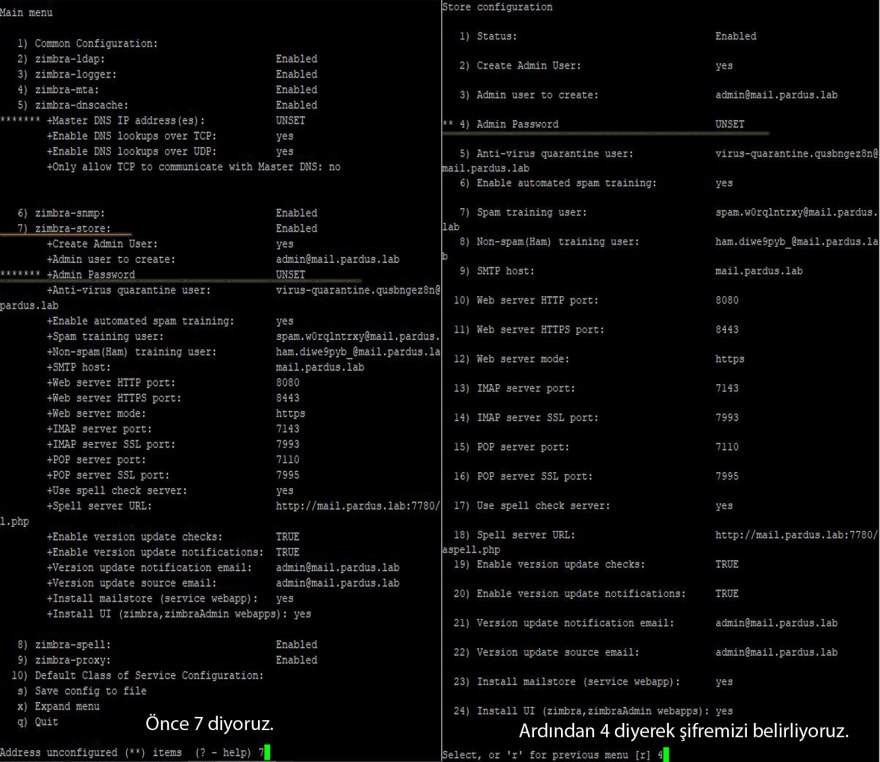


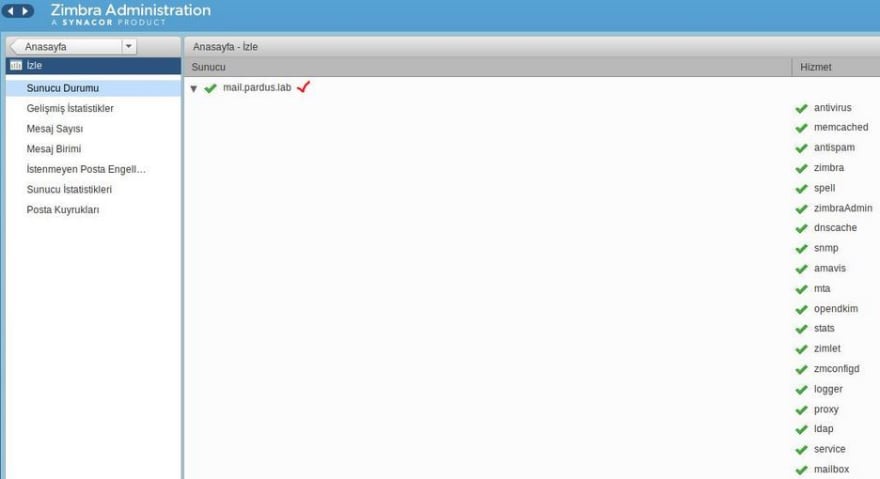

Top comments (1)
Linux server kurulurken dns yanlış yazılmış. 32 değil 23 olacak. 32 Servera verilen ip. Bilmeyenler için